คำถามเกี่ยวกับวิธีการเชื่อมต่อเราเตอร์ D-Link DIR-300 นั้นเป็นที่สนใจของผู้ใช้หลายพันคนและนี่ไม่ใช่เรื่องบังเอิญ แต่อย่างใดเพราะมันได้รับตำแหน่งเราเตอร์ไร้สายที่ใหญ่ที่สุดในตลาดรัสเซียอย่างถูกต้อง สิ่งนี้ไม่เพียงอธิบายได้จากราคาที่ไม่แพงและการตั้งค่าที่เรียบง่าย แต่ยังรวมถึงข้อเท็จจริงที่ว่าผู้ให้บริการหลายรายได้เช่าและยังคงปล่อยให้ลูกค้าของตนเป็นอุปกรณ์หลักในการเชื่อมต่อ ดังนั้นแม้จะผ่านไปหลายปีแล้วก็ยังคงเป็นหนึ่งในเราเตอร์ที่ได้รับความนิยมมากที่สุดและยังคงจำหน่ายในรูปแบบต่างๆ และวันนี้เราจะมาเรียนรู้วิธีการเชื่อมต่อและกำหนดค่าเราเตอร์ D-Link DIR-300 และพี่ชายฝาแฝดด้วยพอร์ต USB - Dir-300 NRU
จะเชื่อมต่อเราเตอร์ D-Link DIR-300 กับคอมพิวเตอร์ได้อย่างไร?
โดยทั่วไปการเชื่อมต่อของเราเตอร์ D-Link ไม่แตกต่างจากรุ่นจากผู้ผลิตรายอื่นที่เราได้พิจารณาไปแล้วในบทความอื่น ๆ แต่ปัญหาคืออินเทอร์เฟซของส่วนผู้ดูแลระบบสำหรับเราเตอร์ที่แตกต่างกันนั้นแตกต่างกันมากขึ้นอยู่กับ บริษัท และเวอร์ชันเฟิร์มแวร์ซึ่งอาจทำให้เกิดปัญหากับผู้ใช้มือใหม่
คำแนะนำสำหรับการเชื่อมต่อและกำหนดค่าเราเตอร์ D-Link DIR-300 นี้เป็นสากลสำหรับทุกรุ่นที่มีการแก้ไขเฟิร์มแวร์ B6 และ B7
โดยรวมแล้วเราจะต้องทำสามขั้นตอน
- เชื่อมต่อเราเตอร์ D-Link DIR-300 เข้ากับคอมพิวเตอร์
- ตั้งค่าการเชื่อมต่ออินเทอร์เน็ต
- ตั้งค่า WiFi และตั้งรหัสผ่านสำหรับ D-Link

ขั้นแรกให้ทำตามขั้นตอนมาตรฐานส่วนใหญ่ที่จำเป็นในการกำหนดค่าเราเตอร์นอกกรอบ
- เราเชื่อมต่อเราเตอร์เข้ากับเต้ารับไฟฟ้าและเปิดเครื่อง
- จากนั้นใส่สายแพทช์เข้ากับขั้วต่อ LAN และเชื่อมต่อกับการ์ดเครือข่ายของคอมพิวเตอร์
- เราเสียบสายอินเทอร์เน็ตจากผู้ให้บริการเข้ากับซ็อกเก็ต "อินเทอร์เน็ต" ซึ่งก่อนหน้านี้เสียบเข้ากับขั้วต่อเครือข่ายของพีซี

ตอนนี้ไปที่ส่วนบนคอมพิวเตอร์ซึ่งตั้งอยู่ตามห่วงโซ่: "Start - Control Panel - Network and Internet - Network and Sharing Center - Change adapter settings"
ที่นี่เราจะพบ "Local Area Connection" - นี่คือการตั้งค่าการ์ดเครือข่ายของคอมพิวเตอร์ เราคลิกด้วยปุ่มเมาส์ขวาและไปที่เมนู "คุณสมบัติ" หากมีการตั้งค่าใด ๆ จากผู้ให้บริการที่นี่เราจะเขียนออกและบันทึก หลังจากนั้นเราตั้งค่าให้คอมพิวเตอร์ได้รับที่อยู่ IP และเซิร์ฟเวอร์ DNS โดยอัตโนมัติ

จะกำหนดค่าเราเตอร์ D-Link DIR-300 ได้อย่างไร?
หลังจากนั้นเปิดเบราว์เซอร์และป้อน //192.168.0.1 ในแถบที่อยู่เพื่อเข้าสู่เว็บอินเตอร์เฟสของเราเตอร์
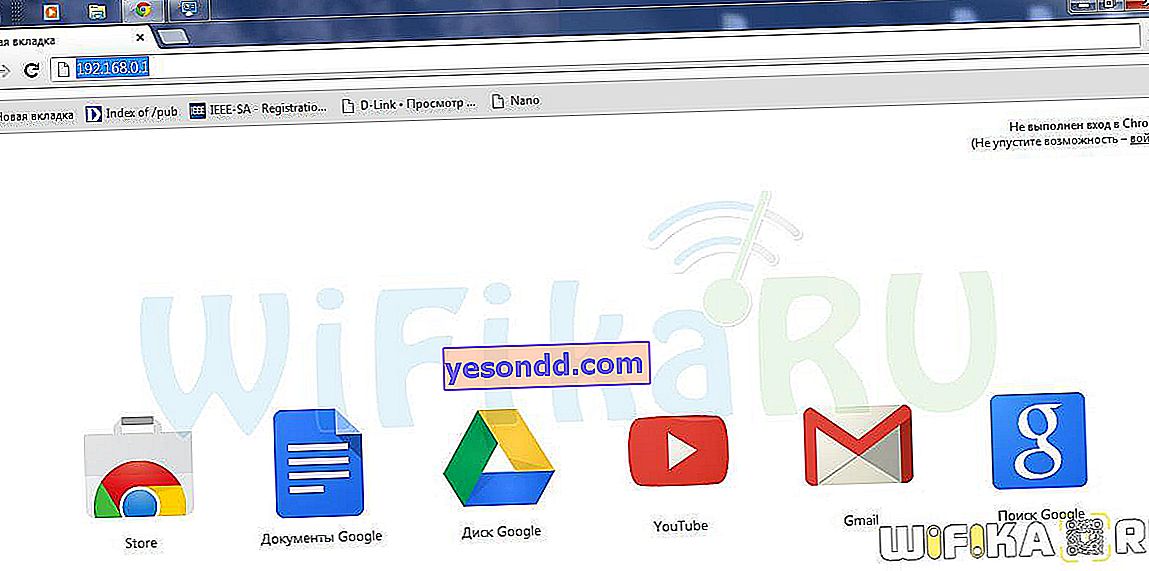
หากคุณไม่สามารถเข้าสู่แผงผู้ดูแลระบบได้ให้ตรวจสอบการตั้งค่าสำหรับการสร้างการสื่อสารกับเราเตอร์บนพีซี - ฉันได้เขียนรายละเอียดไว้ที่นี่ว่าจะทำอย่างไร
ในการเข้าสู่ระบบครั้งแรกเราจะถูกขอให้ป้อนรหัสผ่านสำหรับการเข้าสู่ระบบโดยค่าเริ่มต้น "admin / admin" นี่เป็นข้อมูลมาตรฐานไม่เพียง แต่เมื่อเชื่อมต่อกับเราเตอร์ D-Link Dir เท่านั้น แต่ยังรวมถึงรุ่นอื่น ๆ อีกด้วย
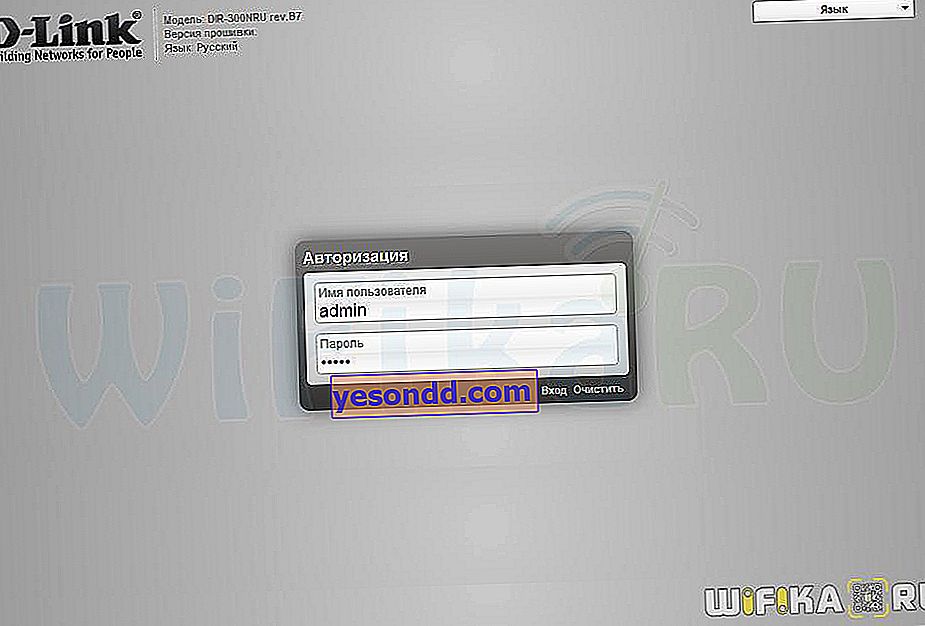
การเชื่อมต่ออินเทอร์เน็ตและ WiFi บนเราเตอร์ D-Link DIR-300
ไปที่หน้าหลักของบัญชีส่วนตัว D-Link เราต้องเปิดส่วน "การตั้งค่าขั้นสูง" ซึ่งเป็นลิงก์ไปที่มุมขวาล่าง
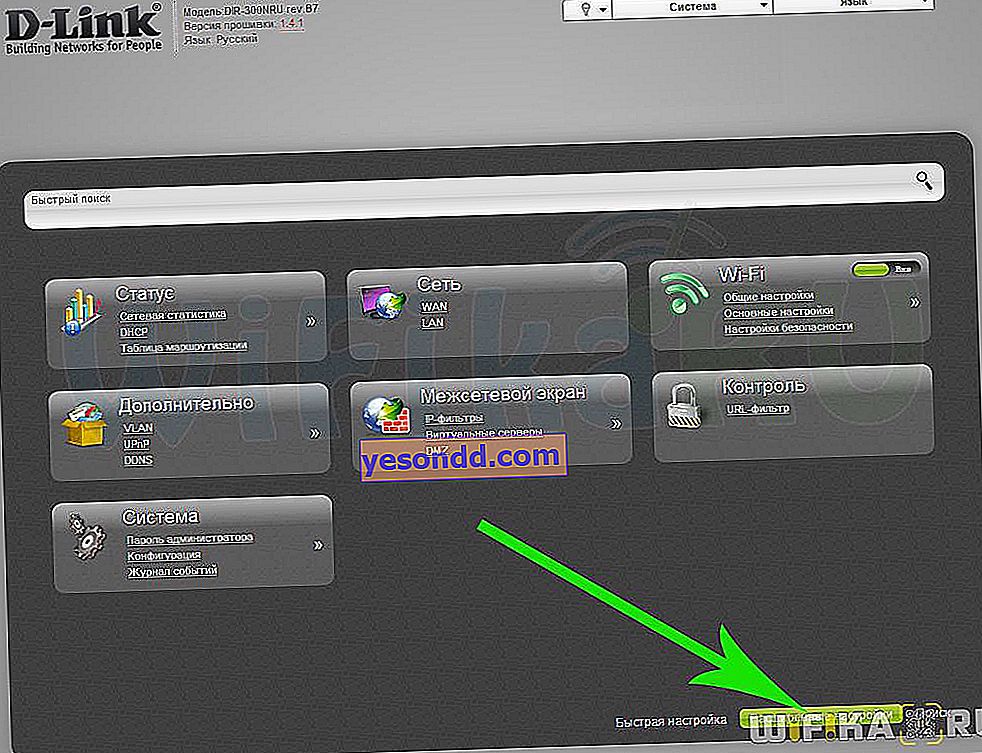
ก่อนอื่นเราจะกำหนดค่าการเชื่อมต่อของเราเตอร์ D-Link กับอินเทอร์เน็ต เปิดแท็บ "เครือข่าย" ส่วน "WAN" เราเลือกประเภทการเชื่อมต่อของเรา - ระบุไว้ในสัญญากับผู้ให้บริการค้นหาและดูหรือขอการสนับสนุนด้านเทคนิค หลังจากนั้นเราจะป้อนข้อมูลทั้งหมดที่ให้ไว้ในสัญญาและข้อมูลการเชื่อมต่อที่จำเป็น
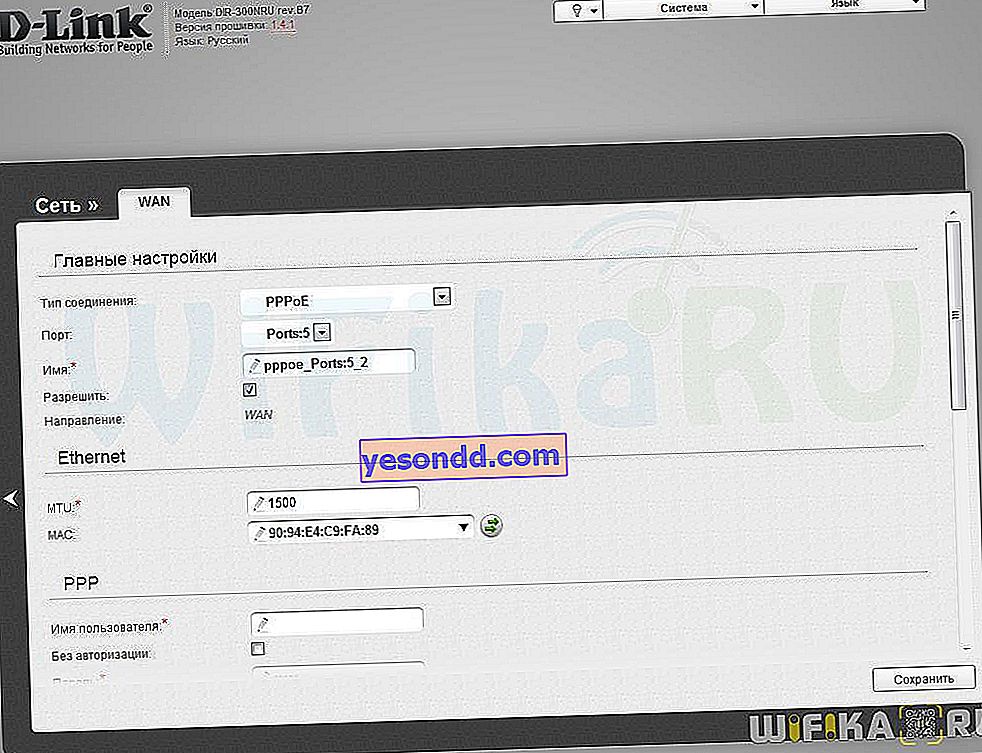
ประเภทของฉันคือ PPPoE ซึ่งต้องการเพียงการเข้าสู่ระบบและรหัสผ่านสำหรับการอนุญาต ปล่อยให้ฟิลด์ที่เหลือตามค่าเริ่มต้นเว้นแต่ผู้ให้บริการจะต้องการเป็นอย่างอื่น
นอกจากนี้การกำหนดค่าเราเตอร์ D-Link DIR-300 ยังคงดำเนินต่อไปโดยการป้อนข้อมูลสำหรับเครือข่ายไร้สายในพื้นที่นั่นคือสำหรับคอมพิวเตอร์ที่จะเข้าถึงอินเทอร์เน็ตผ่านทางอินเทอร์เน็ต ก่อนอื่นตรวจสอบให้แน่ใจว่า WiFi เปิดอยู่ - คุณสามารถทำได้โดยตรงในหน้าหลักของแผงผู้ดูแลระบบในบล็อก "WiFi" - เพียงแค่สลับแถบเลื่อน
หรือไปที่ "การตั้งค่าพื้นฐาน" และเปิดใช้งานช่องทำเครื่องหมาย "เปิดใช้งานระบบไร้สาย"
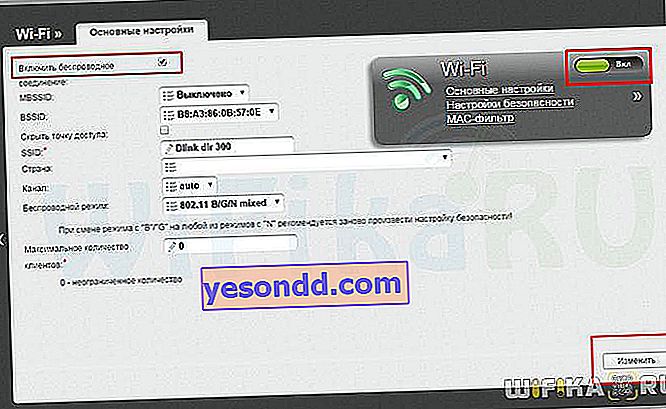
D Link DIR-300 การกำหนดค่าขั้นสูง
สำหรับการกำหนดค่าโดยละเอียดให้ไปที่ "การตั้งค่าขั้นสูง" ส่วน "WiFi" อีกครั้ง ที่นี่เราตั้งชื่อ (SSID) สำหรับเครือข่ายไร้สายประเทศ (เพื่อใช้ความถี่ที่อนุญาต) มาตรฐาน WiFi (ผสม) และจำนวนไคลเอนต์ที่เชื่อมต่อสูงสุด ปล่อยให้ช่อง WiFi เป็น "อัตโนมัติ" - หลังจากนั้นคุณสามารถกำหนดค่าเพื่อให้สัญญาณมีเสถียรภาพมากขึ้น
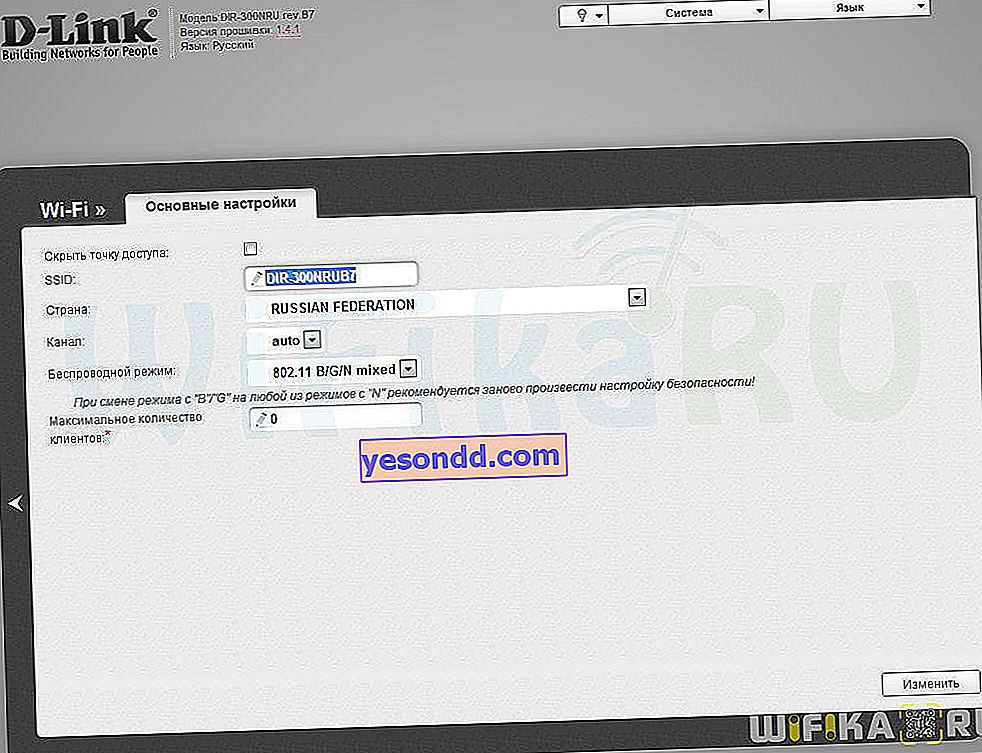
ในขั้นตอนต่อไปเราตั้งค่าประเภทการเข้ารหัส WPA2-PSK เพื่อความปลอดภัยสูงสุดหรือ "ผสม" อีกครั้งเพื่อให้อุปกรณ์ที่ล้าสมัยสามารถเชื่อมต่อกับเครือข่ายได้ ที่นี่เราตั้งรหัสผ่านสำหรับการเชื่อมต่อ - จาก 8 ตัวอักษร การเข้ารหัส WPA - AES หรือ TKIP ไม่มีความแตกต่าง เราปล่อยให้ส่วนที่เหลือตามที่เป็นอยู่
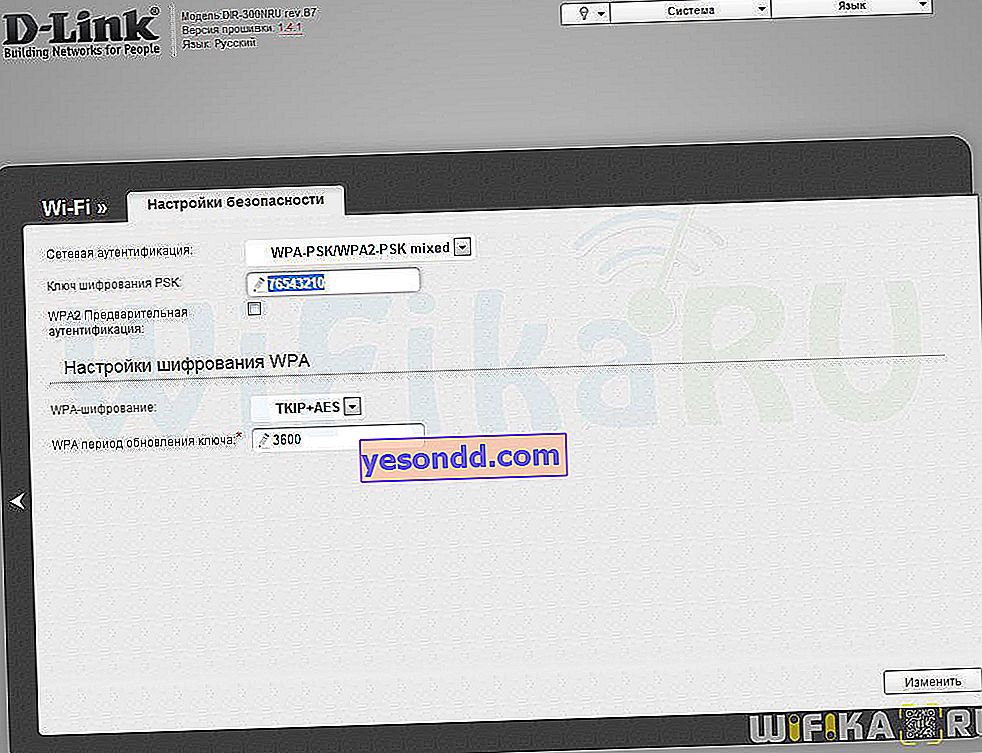
เราบันทึกการตั้งค่า หลังจากรีบูตในรายการเครือข่ายที่มีคุณจะเห็นเครือข่ายของคุณเองซึ่งตอนนี้คุณสามารถเชื่อมต่อได้ จากนั้นไปที่สำนักงานและดูรายชื่อผู้ใช้ที่เชื่อมต่อกับ D-Link ความเร็วปัจจุบันภายในเครือข่ายและเปลี่ยนแปลงอะไรก็ตามในพารามิเตอร์สัญญาณ wifi
